9 iPhone privātuma iestatījumi, kas jums jāieslēdz tūlīt

Apple privātuma jomā darbojas labāk nekā vairums uzņēmumu. Taču ne visi iPhone noklusējuma iestatījumi ir lietotāja interesēs.
Ja jūsu programma Outlook darbam ar iOS nevar saglabāt melnrakstus un jūs meklējat risinājumu šīs problēmas novēršanai, esat nonācis īstajā vietā. Šajā rokasgrāmatā mēs izpētīsim, kāpēc šī kļūda vispār rodas un kādas problēmu novēršanas metodes varat izmantot, lai to novērstu.
Pilns kļūdas ziņojums skan šādi:
Nevar saglabāt melnrakstu. Lai turpinātu, kopējiet un ielīmējiet satura melnrakstu jaunā ziņojumā.
Kad parādās šī kļūda, lietotāji nevar atbildēt uz iepriekšējo e-pasta ziņojumu, un viņiem nav citas izvēles, kā vien pieskarties pogai Turpināt. Tādējādi kļūda pazūd, bet neatrisina problēmu.
E-pasta teksts paliek redzams, bet poga Sūtīt ir pelēkā krāsā un paliek neizmantojama, neļaujot lietotājiem nosūtīt savu atbildi. Apskatīsim, kā jūs varat novērst šo problēmu.
Ja tā ir tikai īslaicīga kļūme, e-pasta klienta atsvaidzināšanai vajadzētu atrisināt problēmu. Turpiniet un aizveriet programmu Outlook darbam ar iOS. Pagaidiet dažas sekundes un pēc tam restartējiet lietotni. Vēlreiz ielādējiet melnrakstu un pārbaudiet, vai kļūda ir pazudusi.
Ja izmantojat mobilos datus, mēģiniet pārslēgties uz Wi-Fi. Atspējojiet mobilos datus un izslēdziet savu iPhone. Restartējiet tālruni un pārbaudiet, vai tagad varat saglabāt un nosūtīt melnrakstus.
Šķiet, ka šī melnraksta kļūda programmā Outlook darbam ar iOS ir izplatīta e-pastiem, kas izmanto S/MIME. Iespējojot S/MIME, tas ir jānovērš:
Atveriet programmu Outlook un atveriet sadaļu Iestatījumi
Atlasiet Pasta konts
Atlasiet opciju Drošība un iespējojiet S/MIME.
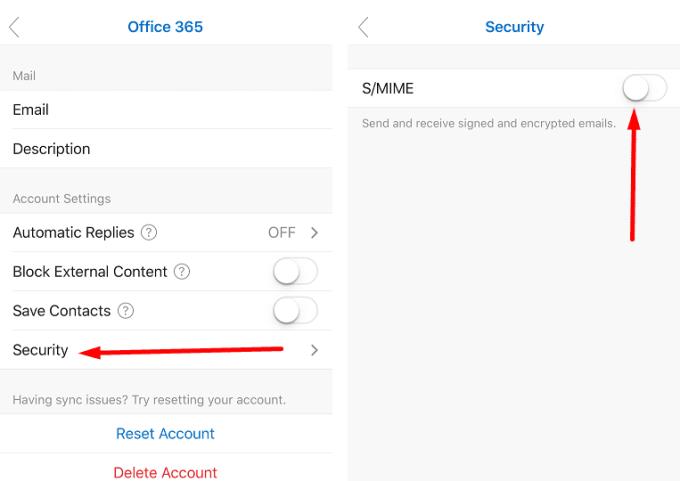
Kā ātrs atgādinājums, iOS Outlook lietotne tagad atbalsta S/MIME. Kad lietotāji atbild uz ziņojumu, kurā ir S/MIME paraksts, bet viņi nav iespējojuši šo funkciju savās ierīcēs, viņi saņems kļūdu “Nevar saglabāt melnrakstu”.
Ņemiet vērā: ja iespējosit S/MIME, programma Outlook nevarēs grupēt ziņojumus pēc sarunu pavediena. Tomēr tas ir tikai neliels kompromiss salīdzinājumā ar nespēju atbildēt uz parakstītajiem ziņojumiem programmā Outlook darbam ar iOS.
Kā risinājumu varat lūgt sūtītājiem neizmantot S/MIME. Viņi var vienkārši noņemt atzīmi no zilās piekaramās slēdzenes, kas parādās, rakstot e-pastu.
Ir vēl viens risinājums, ko varat izmantot, ja joprojām nevarat saglabāt melnrakstus iOS programmā Outlook: varat vienkārši izveidot savienojumu ar programmu Outlook sava datora pārlūkprogrammā.
Vienam no šiem risinājumiem vajadzētu novērst jūsu Outlook operētājsistēmai iOS melnraksta problēmu.
Apple privātuma jomā darbojas labāk nekā vairums uzņēmumu. Taču ne visi iPhone noklusējuma iestatījumi ir lietotāja interesēs.
Izmantojot šo darbības pogu, varat jebkurā laikā piezvanīt uz ChatGPT savā tālrunī. Šeit ir sniegta pamācība, kā atvērt ChatGPT, izmantojot darbības pogu iPhone tālrunī.
Kā uzņemt garu ekrānuzņēmumu iPhone tālrunī, var viegli uzņemt visu tīmekļa lapu. Ritināmā ekrānuzņēmuma funkcija iPhone tālrunī ir pieejama operētājsistēmās iOS 13 un iOS 14, un šeit ir sniegta detalizēta pamācība par to, kā uzņemt garu ekrānuzņēmumu iPhone tālrunī.
Lai mainītu savu iCloud paroli, varat to izdarīt daudzos dažādos veidos. Jūs varat mainīt savu iCloud paroli savā datorā vai tālrunī, izmantojot atbalsta lietojumprogrammu.
Kad nosūtāt sadarbības albumu kādam citam no iPhone tālruņa, šai personai būs jāpiekrīt pievienoties. Ir vairāki veidi, kā pieņemt uzaicinājumus kopīgot albumu no iPhone tālruņa, kā parādīts tālāk.
Tā kā AirPods ir mazas un vieglas, tās dažreiz var viegli pazaudēt. Labā ziņa ir tā, ka pirms sākat izjaukt māju, meklējot pazudušās austiņas, varat tās izsekot, izmantojot savu iPhone.
Vai zinājāt, ka atkarībā no reģiona, kurā jūsu iPhone ir ražots, tam var būt atšķirības salīdzinājumā ar iPhone, kas tiek pārdoti citās valstīs?
Apgrieztā attēlu meklēšana iPhone tālrunī ir ļoti vienkārša, ja varat izmantot ierīces pārlūkprogrammu vai izmantot dažas trešo pušu lietojumprogrammas, lai iegūtu vairāk meklēšanas opciju.
Ekrāna horizontāla pagriešana iPhone tālrunī palīdz skatīties filmas vai Netflix, skatīt PDF failus, spēlēt spēles... ērtāk un iegūt labāku pieredzi.
Ja kādreiz esat pamodies un pēkšņi atklājis, ka jūsu iPhone akumulatora uzlādes līmenis ir samazinājies līdz 20% vai mazāk, jūs neesat viens.
Ģimenes koplietošana ļauj kopīgot Apple abonementus, pirkumus, iCloud krātuvi un atrašanās vietu ar līdz pat sešām personām.
Apple tikko oficiāli laidis klajā iOS 18, jaunāko operētājsistēmas versiju iPhone ar pievilcīgām funkcijām, kā arī skaistām tapetēm.
Tāpat kā vairums cilvēku, jūs, iespējams, vienkārši nosūtāt (vai izlasāt) ziņojumu un dodaties tālāk. Taču pastāv iespēja, ka jūs palaižat garām virkni slēptu funkciju.
Instalējot lietojumprogrammu savā iPhone tālrunī no cita avota, jums manuāli jāapstiprina, ka lietojumprogramma ir uzticama. Pēc tam lietojumprogramma tiks instalēta jūsu iPhone tālrunī lietošanai.
Izrakstoties no sava Mail konta iPhone tālrunī, jūs pilnībā iziesiet no sava konta un pārslēgsieties uz cita e-pasta pakalpojuma izmantošanu.
Iestatot jaunu iPhone, ir noderīgi sākt ar stabilu lielisku lietotņu pamatu.
Nav nekā sarežģīta par to, kā to izdarīt.
Salīdzinot ar datoru, kurā precīzai atlasei ir nepieciešama pele, pieskarties pareizajā vietā iPhone (vai iPad) tālrunī ir daudz grūtāk. Tas ir, līdz brīdim, kad uzzināsiet par slēpto skārienpaliktni, kas visu laiku ir bijis tieši zem pirksta.
iPhone izslēdz iPhone skaņu no nezināmiem zvanītājiem, un operētājsistēmā iOS 26 iPhone automātiski saņem ienākošos zvanus no nezināma numura un jautā zvana iemeslu. Ja vēlaties saņemt nezināmus zvanus iPhone tālrunī, izpildiet tālāk sniegtos norādījumus.
iPhone ir skaļruņa skaļuma ierobežojuma iestatījums skaņas kontrolei. Tomēr dažās situācijās, lai varētu dzirdēt saturu, ir jāpalielina iPhone skaļums.
Apple privātuma jomā darbojas labāk nekā vairums uzņēmumu. Taču ne visi iPhone noklusējuma iestatījumi ir lietotāja interesēs.
Izmantojot šo darbības pogu, varat jebkurā laikā piezvanīt uz ChatGPT savā tālrunī. Šeit ir sniegta pamācība, kā atvērt ChatGPT, izmantojot darbības pogu iPhone tālrunī.
Kā uzņemt garu ekrānuzņēmumu iPhone tālrunī, var viegli uzņemt visu tīmekļa lapu. Ritināmā ekrānuzņēmuma funkcija iPhone tālrunī ir pieejama operētājsistēmās iOS 13 un iOS 14, un šeit ir sniegta detalizēta pamācība par to, kā uzņemt garu ekrānuzņēmumu iPhone tālrunī.
Lai mainītu savu iCloud paroli, varat to izdarīt daudzos dažādos veidos. Jūs varat mainīt savu iCloud paroli savā datorā vai tālrunī, izmantojot atbalsta lietojumprogrammu.
Kad nosūtāt sadarbības albumu kādam citam no iPhone tālruņa, šai personai būs jāpiekrīt pievienoties. Ir vairāki veidi, kā pieņemt uzaicinājumus kopīgot albumu no iPhone tālruņa, kā parādīts tālāk.
Tā kā AirPods ir mazas un vieglas, tās dažreiz var viegli pazaudēt. Labā ziņa ir tā, ka pirms sākat izjaukt māju, meklējot pazudušās austiņas, varat tās izsekot, izmantojot savu iPhone.
Vai zinājāt, ka atkarībā no reģiona, kurā jūsu iPhone ir ražots, tam var būt atšķirības salīdzinājumā ar iPhone, kas tiek pārdoti citās valstīs?
Apgrieztā attēlu meklēšana iPhone tālrunī ir ļoti vienkārša, ja varat izmantot ierīces pārlūkprogrammu vai izmantot dažas trešo pušu lietojumprogrammas, lai iegūtu vairāk meklēšanas opciju.
Ekrāna horizontāla pagriešana iPhone tālrunī palīdz skatīties filmas vai Netflix, skatīt PDF failus, spēlēt spēles... ērtāk un iegūt labāku pieredzi.
Ja kādreiz esat pamodies un pēkšņi atklājis, ka jūsu iPhone akumulatora uzlādes līmenis ir samazinājies līdz 20% vai mazāk, jūs neesat viens.


















